电脑显示u盘该设备无法启动怎么办 插入优盘显示该设备无法启动怎么解决
现在也很多用户在使用优盘来储存文件,最近有用户在插入u盘后,系统显示该设备无法启动的提示,用户也不是很清楚是什么错误,但之前是没有这样的,那么插入优盘显示该设备无法启动怎么解决呢,下面小编给大家分享解决该问题的方法。
解决方法:
1、在电脑桌面上鼠标右键点击计算机,在弹出框中鼠标左键点击属性按钮,进入属性界面。
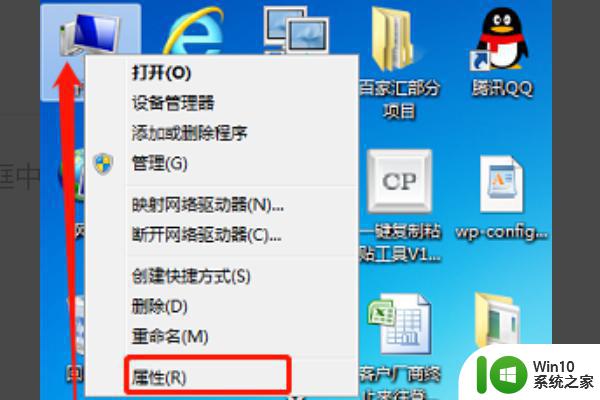
2、打开的系统属性界面如下图所示,在该界面左边找到设备管理器标签。这里列出了设备管理、远程设置、系统保护、高级系统设置等四个标签,鼠标左键点击相应的标签即可进行相关界面。
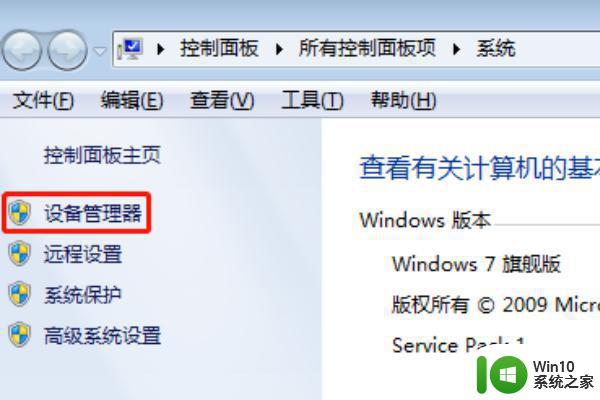
3、在上图中用鼠标左键点击设备管理器标签,进入下面图一所示的设备管理器界面。默认是显示各大类配置情况,找到通用串行总线控制器按钮,鼠标左键在其上面点击,展开具体项目。
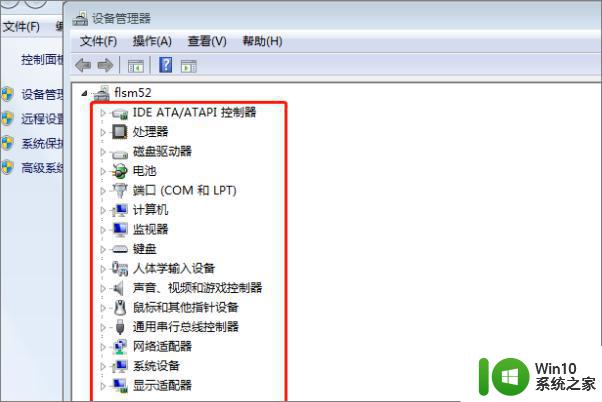
4、展开的串行口总线项目如下,点开后,发现会有很多的USB选项,只要是带有USB字样的都是USB接口相关,每一个都要展开。
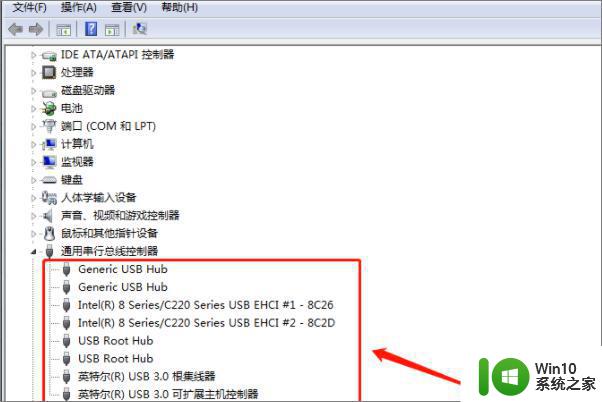
5、这时候,点开其中的任何一个,就会发现这个设备状态都是禁用的,就是因为这个导致USB接口不能使用,鼠标左键点击启用设备字样进行USB接口启用。
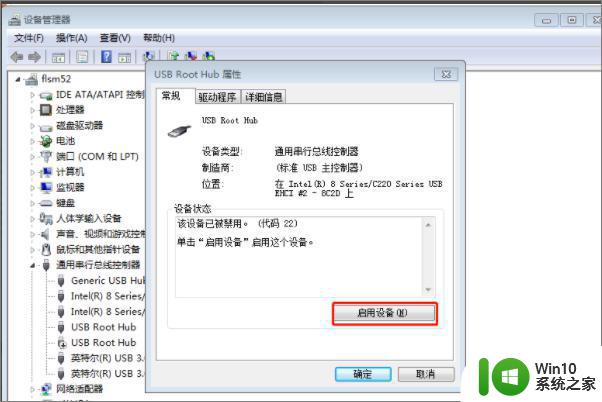
6、根据系统提示操作下一步,接着往下走,点击完成,这样就成功的启动USB接口了。
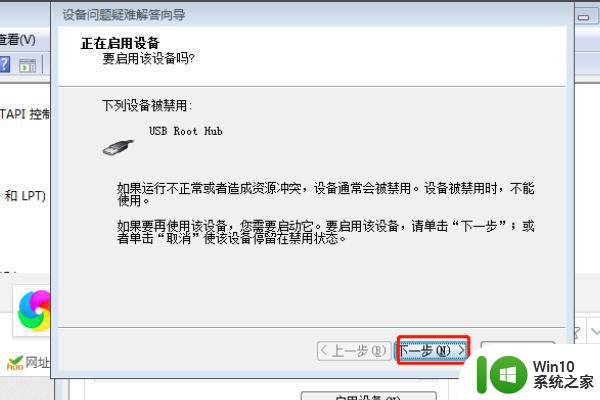
7、然后点击关闭按钮,最终完成USB接口的启用设置操作。
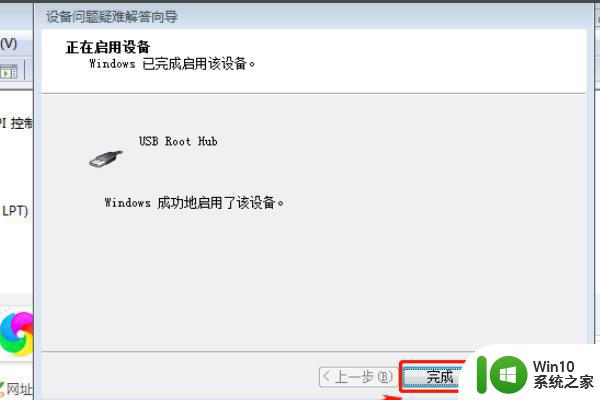
8、注意,有些USB的属性是电源管理。所以这里还需要一步,把允许计算机关闭设备前面的对吼点击一下去掉,点击确定,然后重新启动系统,这样USB就恢复正常使用。
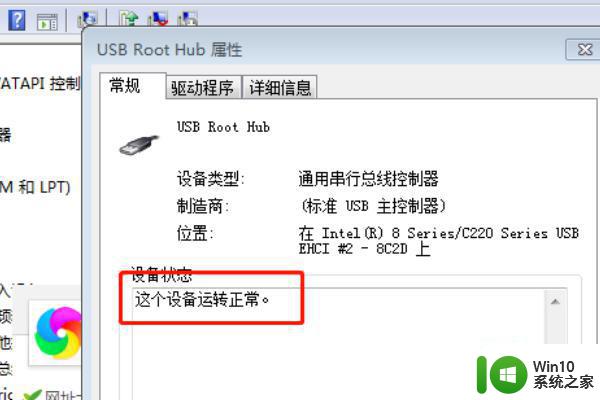
以上就是插入优盘显示该设备无法启动的解决方法,遇到了一样的情况,可以按上面的方法来进行解决。
电脑显示u盘该设备无法启动怎么办 插入优盘显示该设备无法启动怎么解决相关教程
- u盘显示设备无法启动代码10解决方法 u盘该设备无法启动代码10怎么解决
- 硬件设备问题导致U盘无法显示该怎么办 U盘无法显示可能是硬件设备问题如何排除
- 电脑打开u盘显示指定不存在的设备怎么办 电脑插入u盘无法识别设备怎么解决
- 插入u盘显示该驱动器存在问题修复方法 U盘插入电脑显示驱动器存在问题怎么办
- Win8系统U盘盘符无法显示该如何修复 Win8系统U盘插入电脑后无法显示盘符怎么办
- 弹出u盘显示无法停止通用盘设备怎么解决 电脑弹出u盘后无法停止通用盘设备怎么办
- 拔u盘时显示该设备正在使用中怎么解决 拔U盘时显示设备正在使用中怎么处理
- 荣耀电脑开机显示没有启动设备怎么回事 荣耀电脑开机无法检测到启动设备解决方法
- u盘插电脑后无法读取文件怎么办 u盘插电脑一段时间后被识别为未知设备该怎么解决
- 打开优盘显示请讲优盘插入可移动磁盘怎么办 优盘插入电脑无法识别怎么解决
- 电脑中没有插入U盘却显示有可移动存储设备的解决方法 电脑识别不出U盘怎么办
- u盘插了没显示 电脑插入U盘后无法显示怎么办
- U盘装机提示Error 15:File Not Found怎么解决 U盘装机Error 15怎么解决
- 无线网络手机能连上电脑连不上怎么办 无线网络手机连接电脑失败怎么解决
- 酷我音乐电脑版怎么取消边听歌变缓存 酷我音乐电脑版取消边听歌功能步骤
- 设置电脑ip提示出现了一个意外怎么解决 电脑IP设置出现意外怎么办
电脑教程推荐
- 1 w8系统运行程序提示msg:xxxx.exe–无法找到入口的解决方法 w8系统无法找到入口程序解决方法
- 2 雷电模拟器游戏中心打不开一直加载中怎么解决 雷电模拟器游戏中心无法打开怎么办
- 3 如何使用disk genius调整分区大小c盘 Disk Genius如何调整C盘分区大小
- 4 清除xp系统操作记录保护隐私安全的方法 如何清除Windows XP系统中的操作记录以保护隐私安全
- 5 u盘需要提供管理员权限才能复制到文件夹怎么办 u盘复制文件夹需要管理员权限
- 6 华硕P8H61-M PLUS主板bios设置u盘启动的步骤图解 华硕P8H61-M PLUS主板bios设置u盘启动方法步骤图解
- 7 无法打开这个应用请与你的系统管理员联系怎么办 应用打不开怎么处理
- 8 华擎主板设置bios的方法 华擎主板bios设置教程
- 9 笔记本无法正常启动您的电脑oxc0000001修复方法 笔记本电脑启动错误oxc0000001解决方法
- 10 U盘盘符不显示时打开U盘的技巧 U盘插入电脑后没反应怎么办
win10系统推荐
- 1 电脑公司ghost win10 64位安全免激活版v2023.04
- 2 系统之家ghost win10 32位经典装机版下载v2023.04
- 3 宏碁笔记本ghost win10 64位官方免激活版v2023.04
- 4 雨林木风ghost win10 64位镜像快速版v2023.04
- 5 深度技术ghost win10 64位旗舰免激活版v2023.03
- 6 系统之家ghost win10 64位稳定正式版v2023.03
- 7 深度技术ghost win10 64位专业破解版v2023.03
- 8 电脑公司win10官方免激活版64位v2023.03
- 9 电脑公司ghost win10 64位正式优化版v2023.03
- 10 华硕笔记本ghost win10 32位家庭版正版v2023.03